Compilation du firmware USB
Vérifier les interrupteurs DIP
- En utilisation normale, veuillez positionner l'interrupteur DIP vers le
haut - Lorsque vous manipulez les interrupteurs, veuillez les pousser complètement vers le
haut, sinon la connexion avec le microcontrôleur pourrait échouer !!!
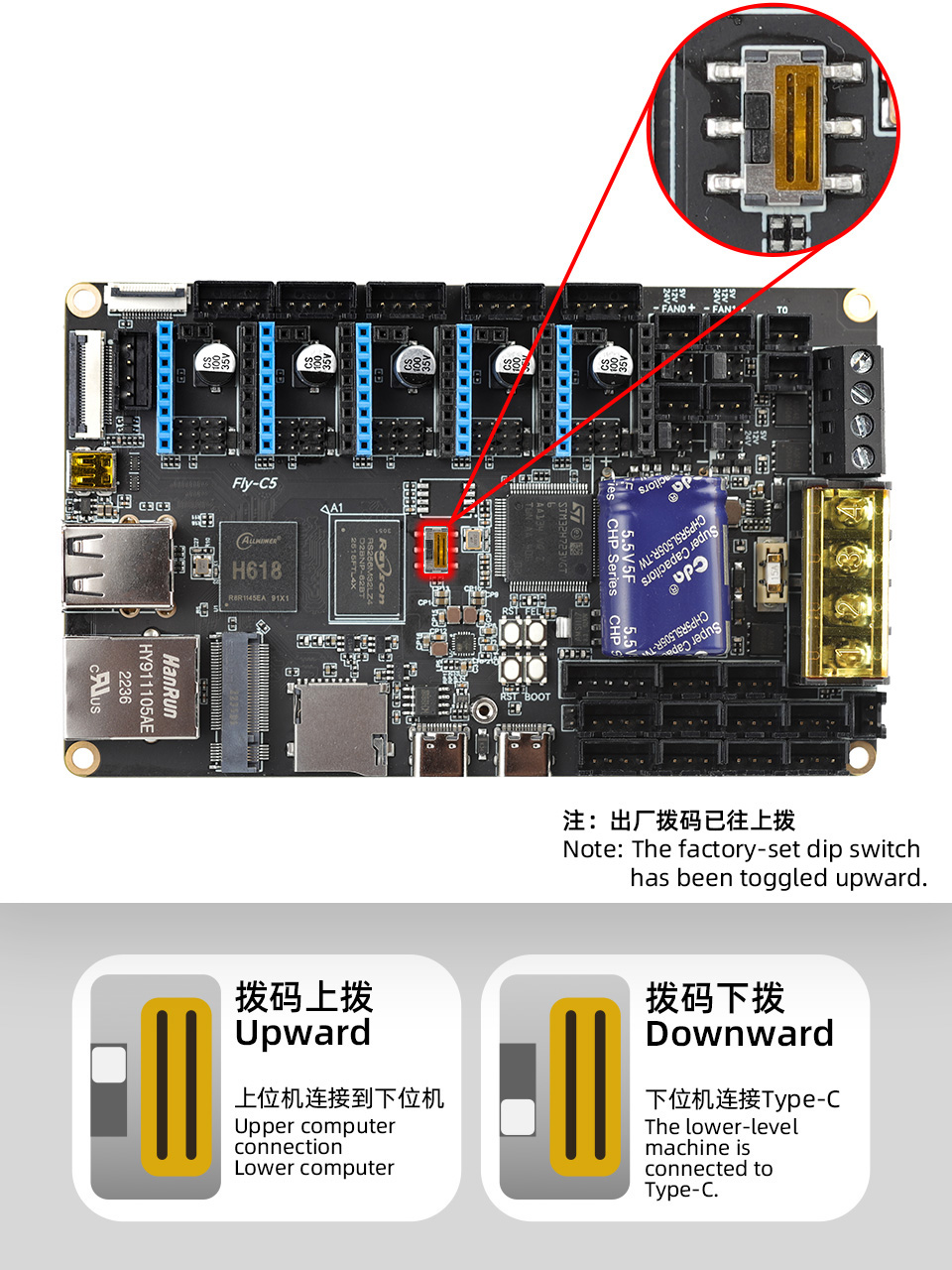
Connexion SSH à l'hôte
- Avant de compiler le firmware, vous devez vous connecter via SSH à l'hôte en utilisant le
Wi-Fi
- Veuillez d'abord :Utiliser le Wi-Fi pour se connecter en SSH à l'hôte
- Écriture du firmware USB
- Compiler manuellement le firmware USB
Écriture du firmware USB
- Un firmware USB a déjà été compilé dans le système FLYOS-FAST, il n'est donc pas nécessaire de compiler manuellement le firmware. Il suffit d'exécuter la commande ci-dessous pour l'écrire.
- Vous pouvez aussi choisir de
compiler manuellement le firmware USBet le compiler vous-même
- Il suffit de se connecter à l'hôte via SSH et d'entrer la commande suivante
fly-flash -d auto -h -f /usr/lib/firmware/klipper/stm32h723-128k-usb.bin
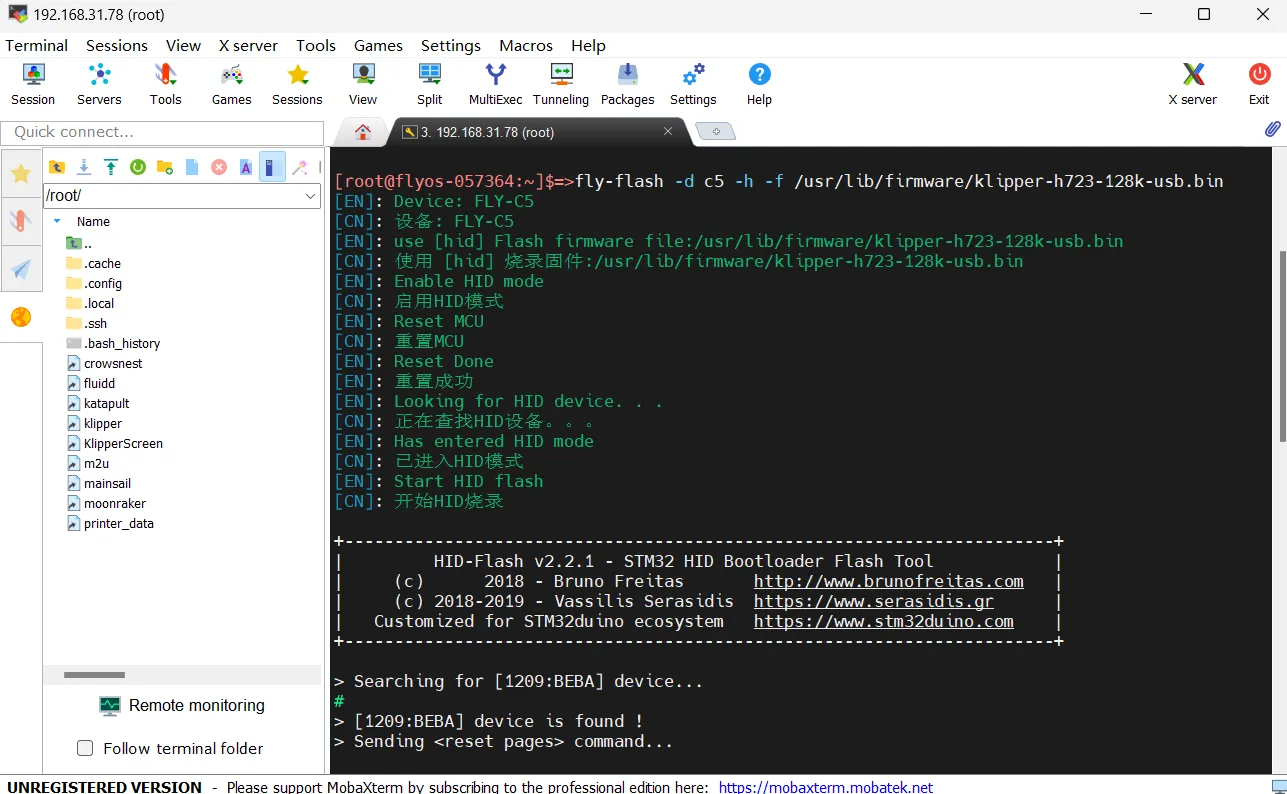
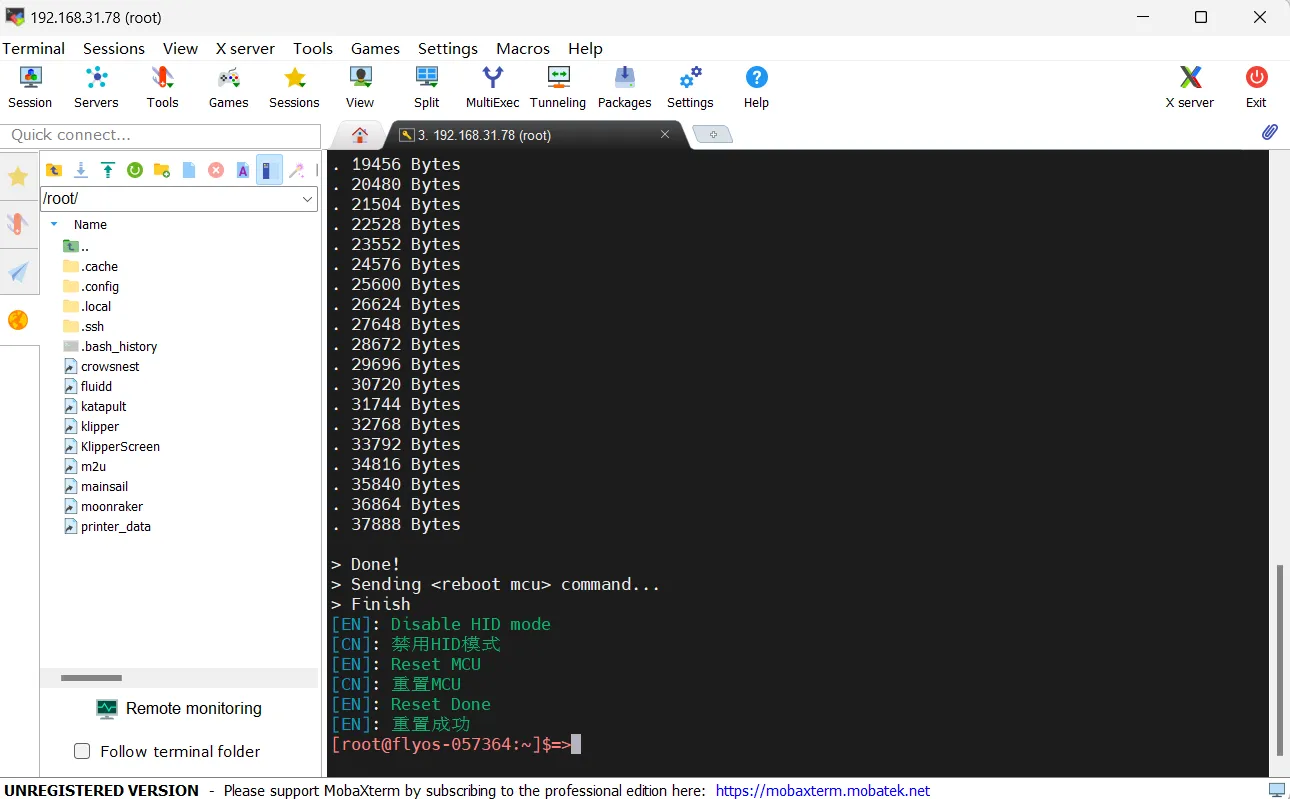
Compiler manuellement le firmware USB
Notice sur les opérations de compilation et de configuration du firmware Klipper
Assurez-vous que le mode d'entrée du clavier est en mode demi-largeur, c'est-à-dire en mode anglais
- Les touches
↑et↓du clavier servent à déplacer le curseur vers le haut ou le bas pour sélectionner les éléments du menu - La touche
Entréeou la barre d'espaceEspacesert à cocher un élément du menu ou à accéder au sous-menu - La touche
Échapsert à revenir au menu précédent - La touche
Qsert à quitter la page de configuration du firmware Klipper - Lors de la sortie de la page de configuration du firmware Klipper avec une invitation, appuyez sur la touche
Ypour enregistrer le fichier de configuration
Si le nombre d'options dans la page de configuration est faible, activez d'abord [ ] Activer les options de configuration de niveau inférieur supplémentaires pour afficher certaines options masquées
Voici comment compiler le firmware :
-
Connectez-vous à SSH puis entrez la commande suivante et appuyez sur Entrée :
cd ~/klipper && rm -rf ~/klipper/.config && rm -rf ~/klipper/out && make menuconfig -
Où
rm -rf ~/klipper/.config && rm -rf ~/klipper/outest la suppression des données de compilation et du firmware précédents,make menuconfigest la compilation du firmware, une fois exécutée, l'interface suivante devrait apparaître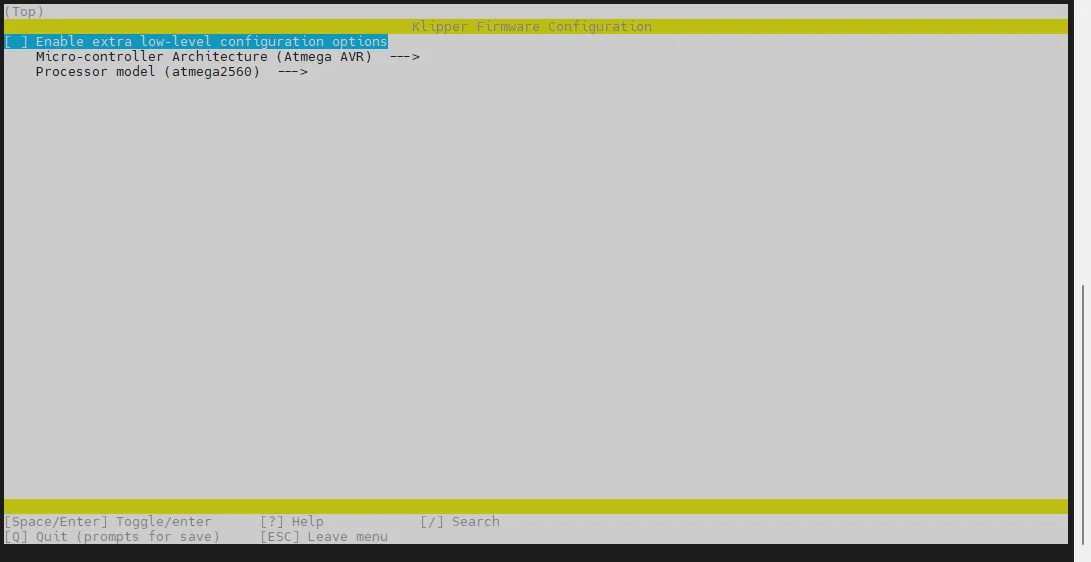
-
Sélectionnez Activer les options de configuration de bas niveau supplémentaires et appuyez sur Entrée
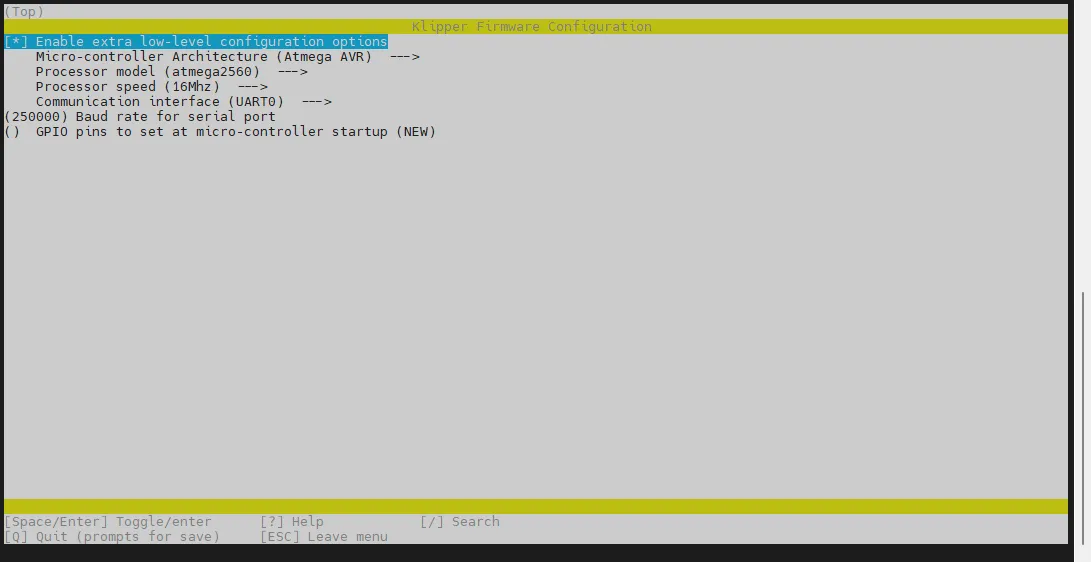
-
Entrez dans le menu Architecture du microcontrôleur puis sélectionnez STMicroelectronics STM32 et appuyez sur Entrée
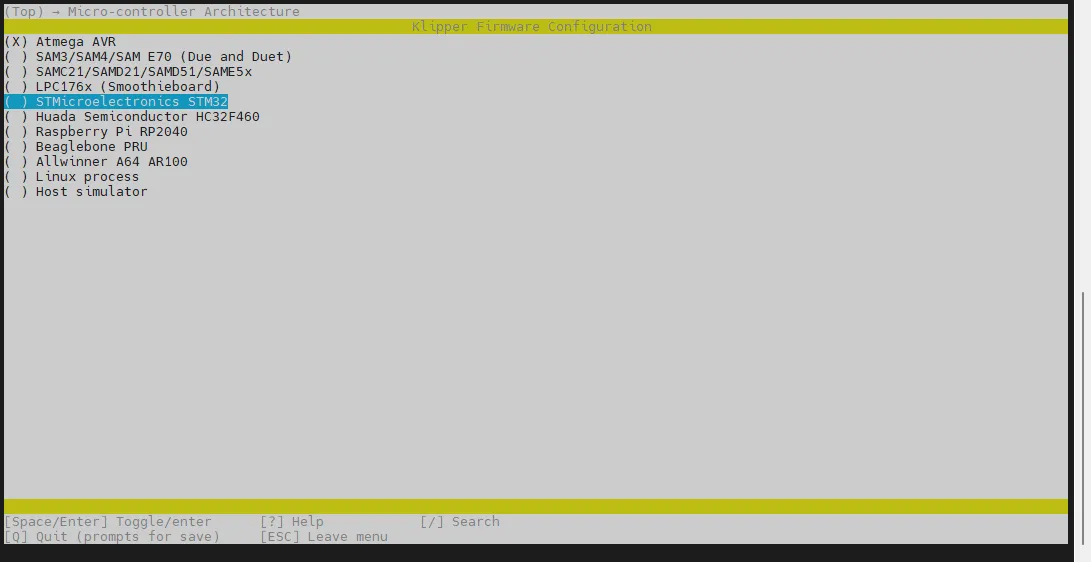
-
Entrez dans le menu Modèle de processeur, sélectionnez STM32H723 et appuyez sur Entrée
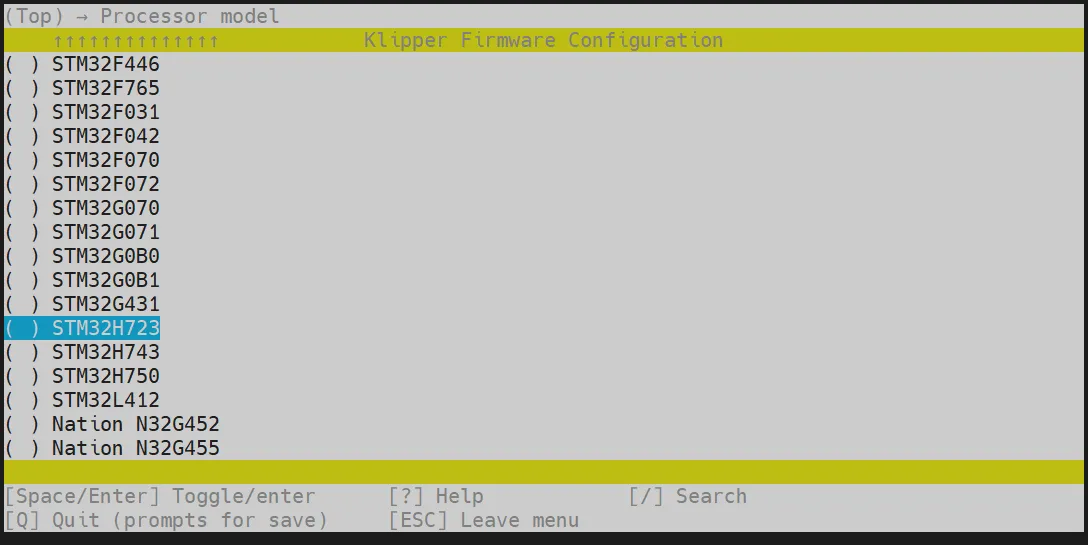
-
Sélectionnez Offset du bootloader, sélectionnez : 128KiB bootloader
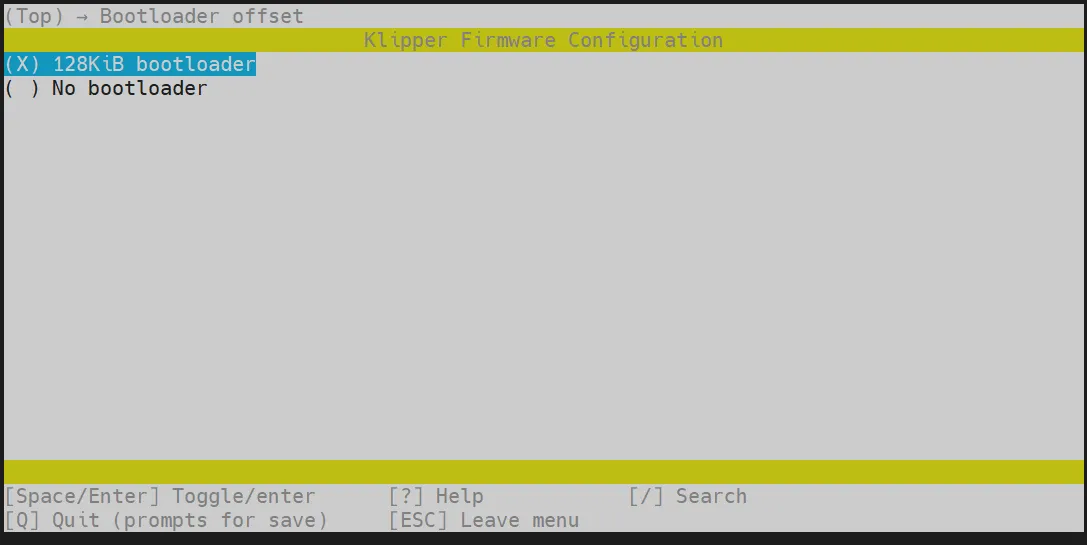
-
Sélectionnez Référence d'horloge (cristal de 8 MHz) , sélectionnez : Cristal de 25 MHz
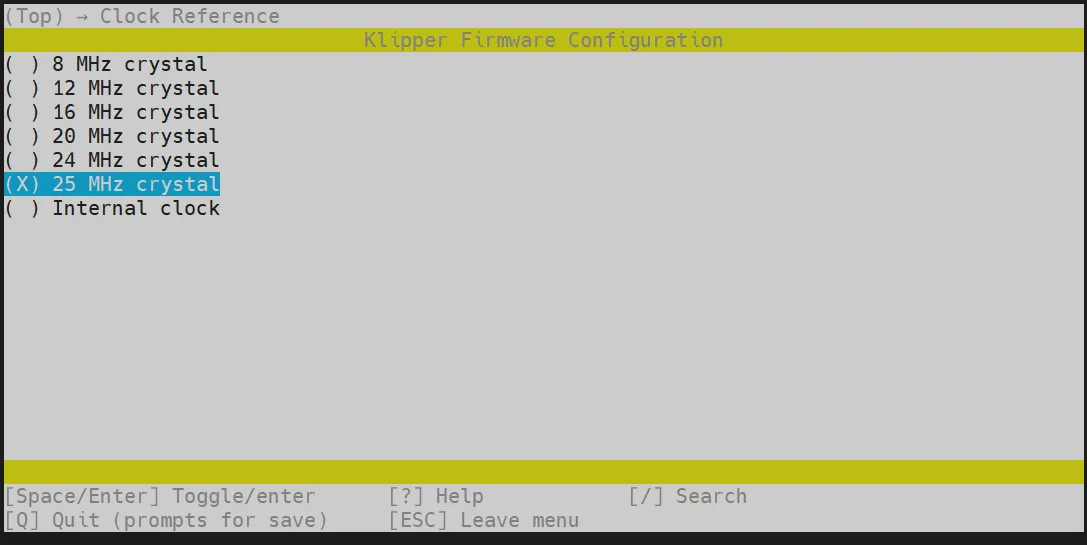
-
Interface de communication, sélectionnez : USB (sur PA11/PA12)
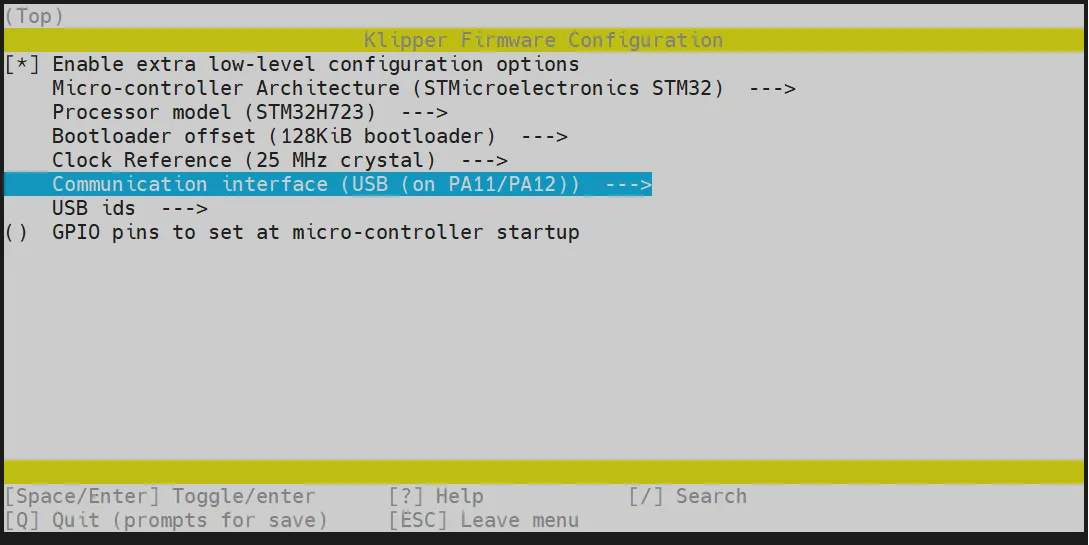
- Appuyez sur la touche
Q, l'optionSave configurationapparaît, appuyez ensuite sur la toucheY
-
La configuration devrait maintenant être enregistrée, et vous être revenu à l'interface en ligne de commande
-
Entrez la commande ci-dessous pour commencer la compilation, cela prendra un certain temps
make -j4
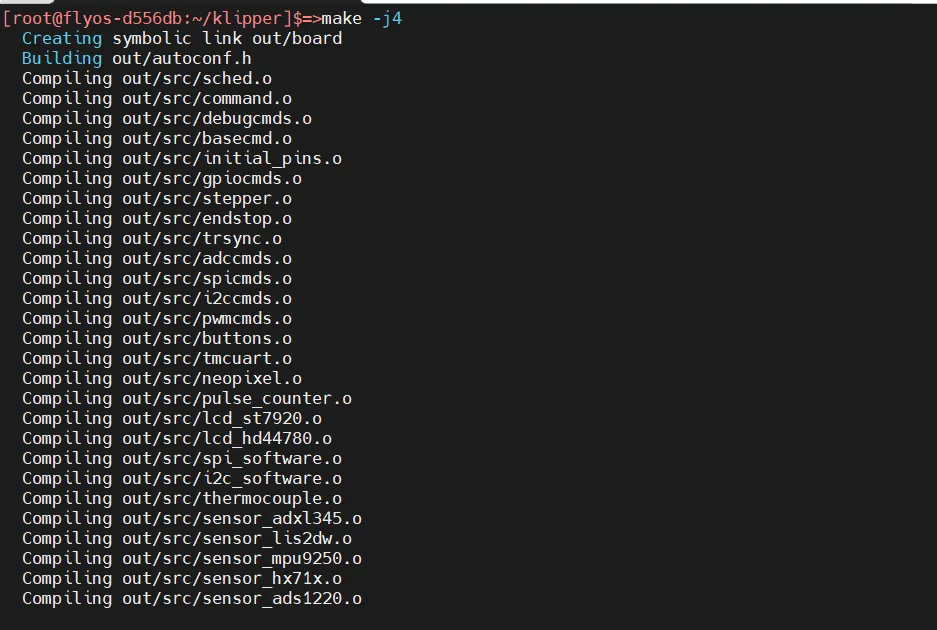
- Le message final affiché indique la réussite de la compilation
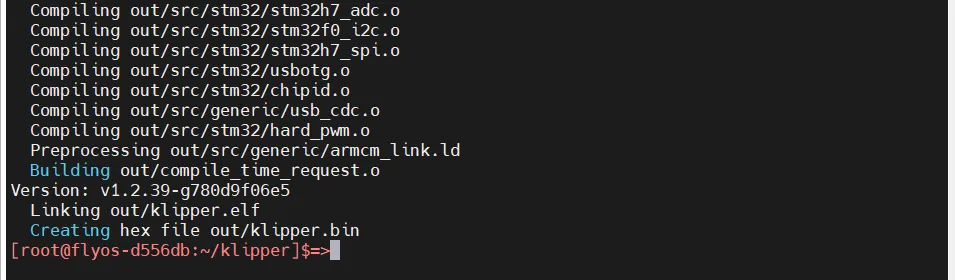
Écriture du firmware
Exécutez la commande suivante pour écrire le firmware
fly-flash -d auto -h -f /data/klipper/out/klipper.bin
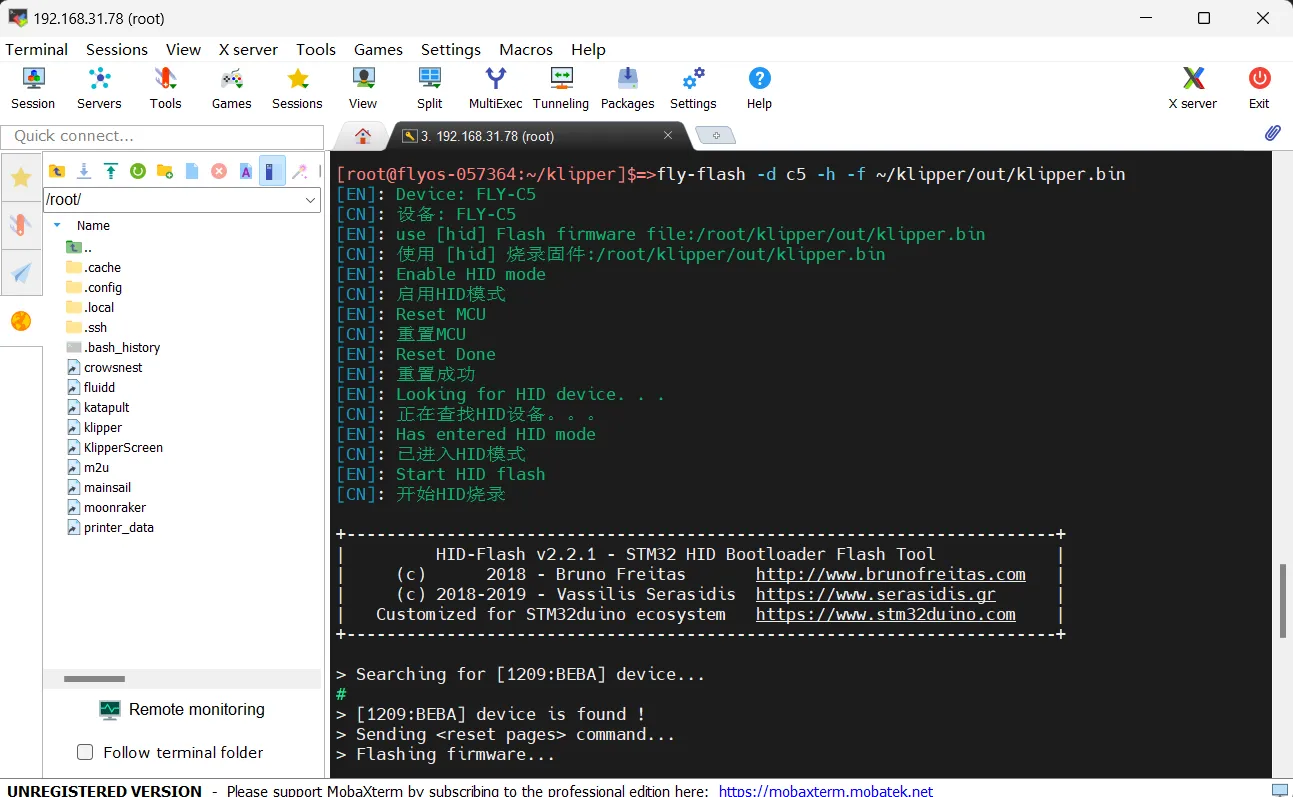
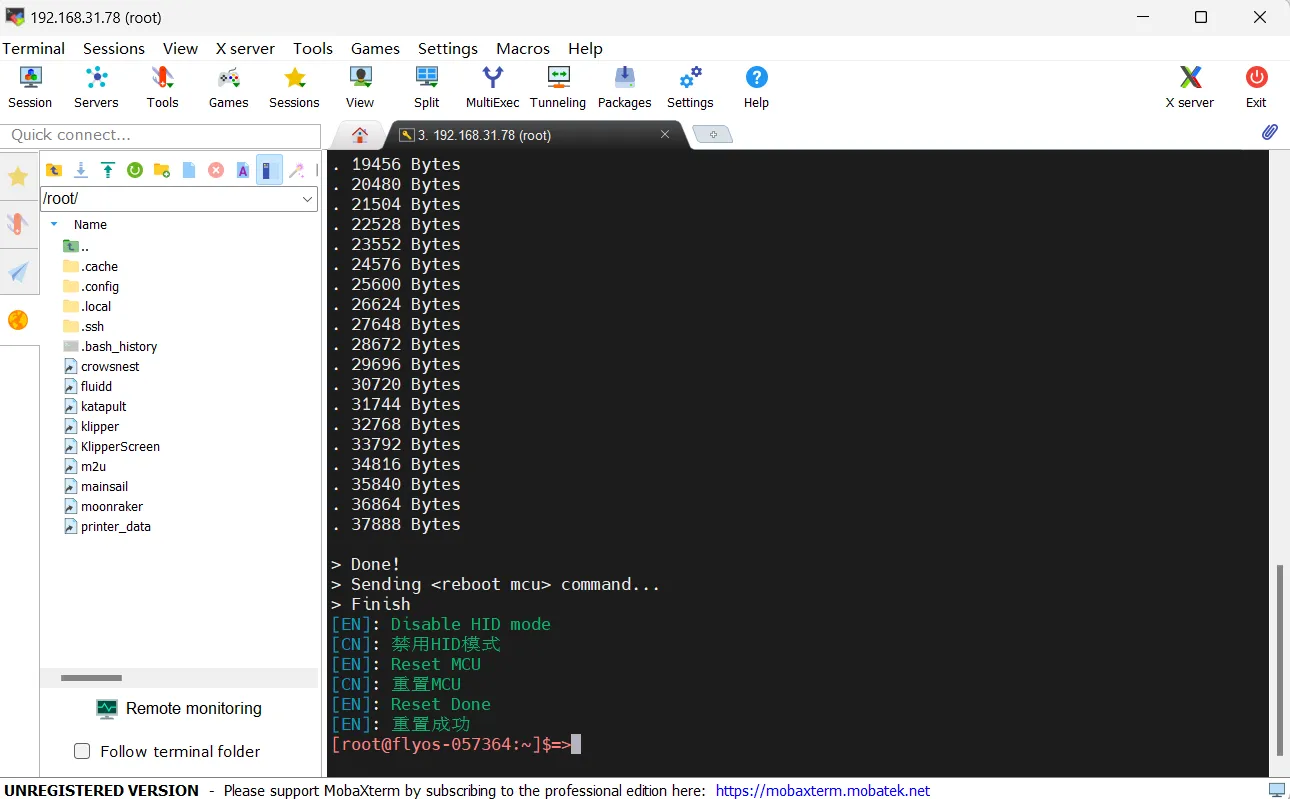
Recherche de l'ID USB
- Ouvrez un navigateur, saisissez l'adresse IP de l'ordinateur hôte dans la barre d'adresse. Par exemple, si l'IP de mon hôte est
192.168.101.179, saisissez-la directement et appuyez sur Entrée.
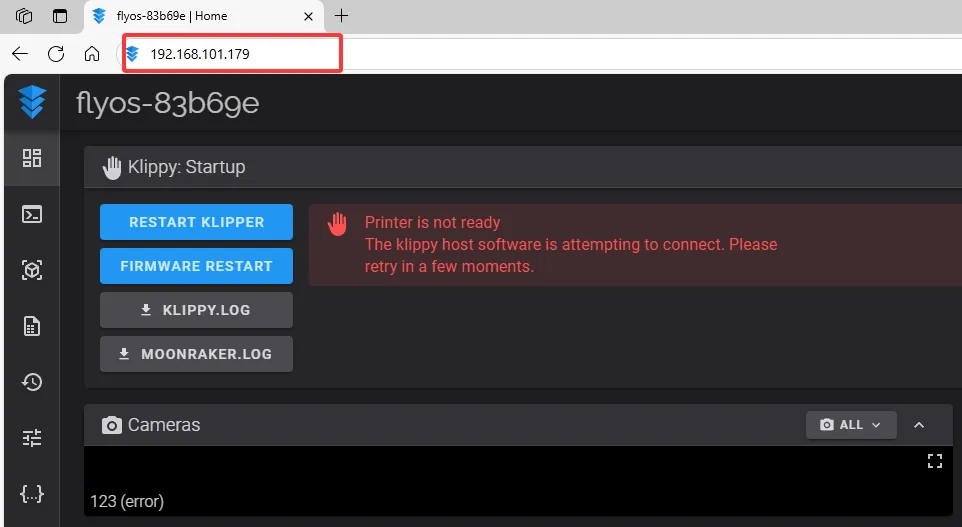
- Ouvrez l'interface WEB de l'ordinateur hôte. Dans la barre latérale gauche, trouvez l'option de configuration :
 |
 |
- Cliquez sur
printer.cfg, puis cliquez surDEVICESen haut à droite.
 |  |
- Cliquez sur
SERIAL, puis actualisez.
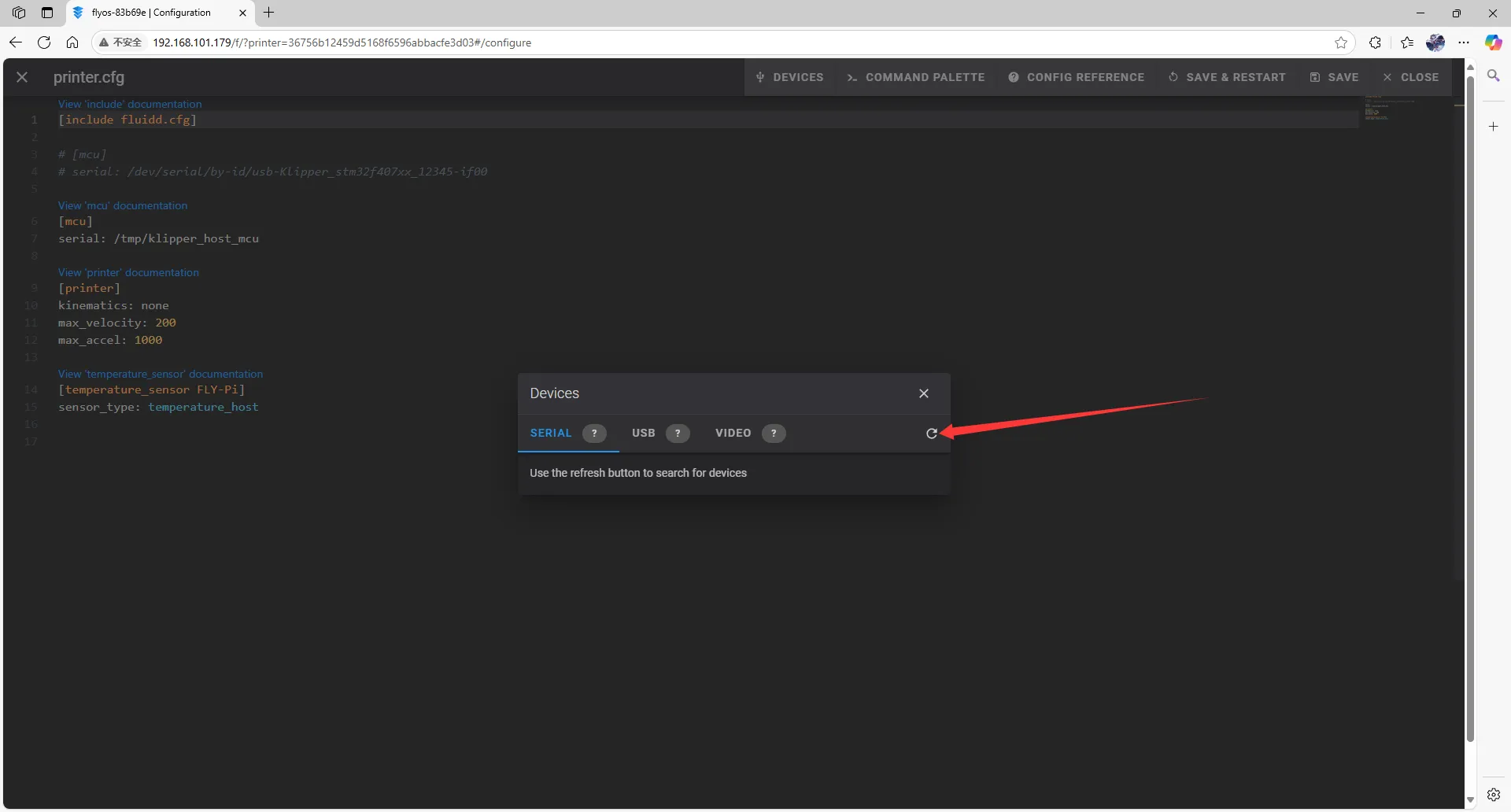 |
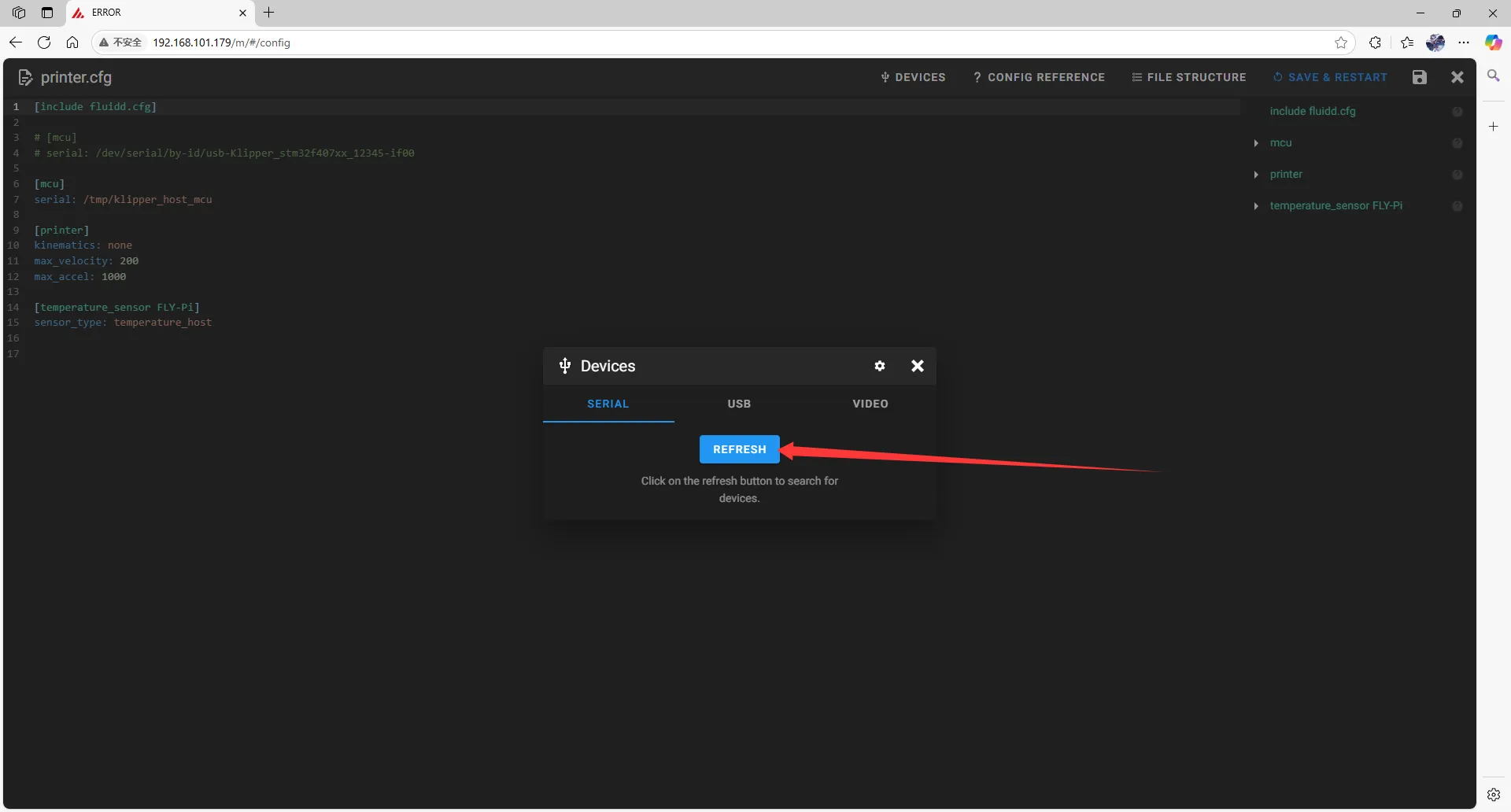 |
- Copiez l'ID. Cliquez sur la flèche indiquée pour copier.
 |
 |
Remplir l'ID USB
Attention, l'ID ci-dessous ne doit PAS être utilisé !!!!
serial: /dev/serial/by-id/usb-1a86_USB_Serial-if00-port0
- Fermez
DEVICESet remplissez l'ID.
- Modifiez dans le fichier de configuration :
[mcu]
serial: /tmp/klipper_host_mcu
en
[mcu host]
serial: /tmp/klipper_host_mcu
- Ajoutez :
[mcu]
serial: <Remplacez ici par l'ID que vous venez de trouver>
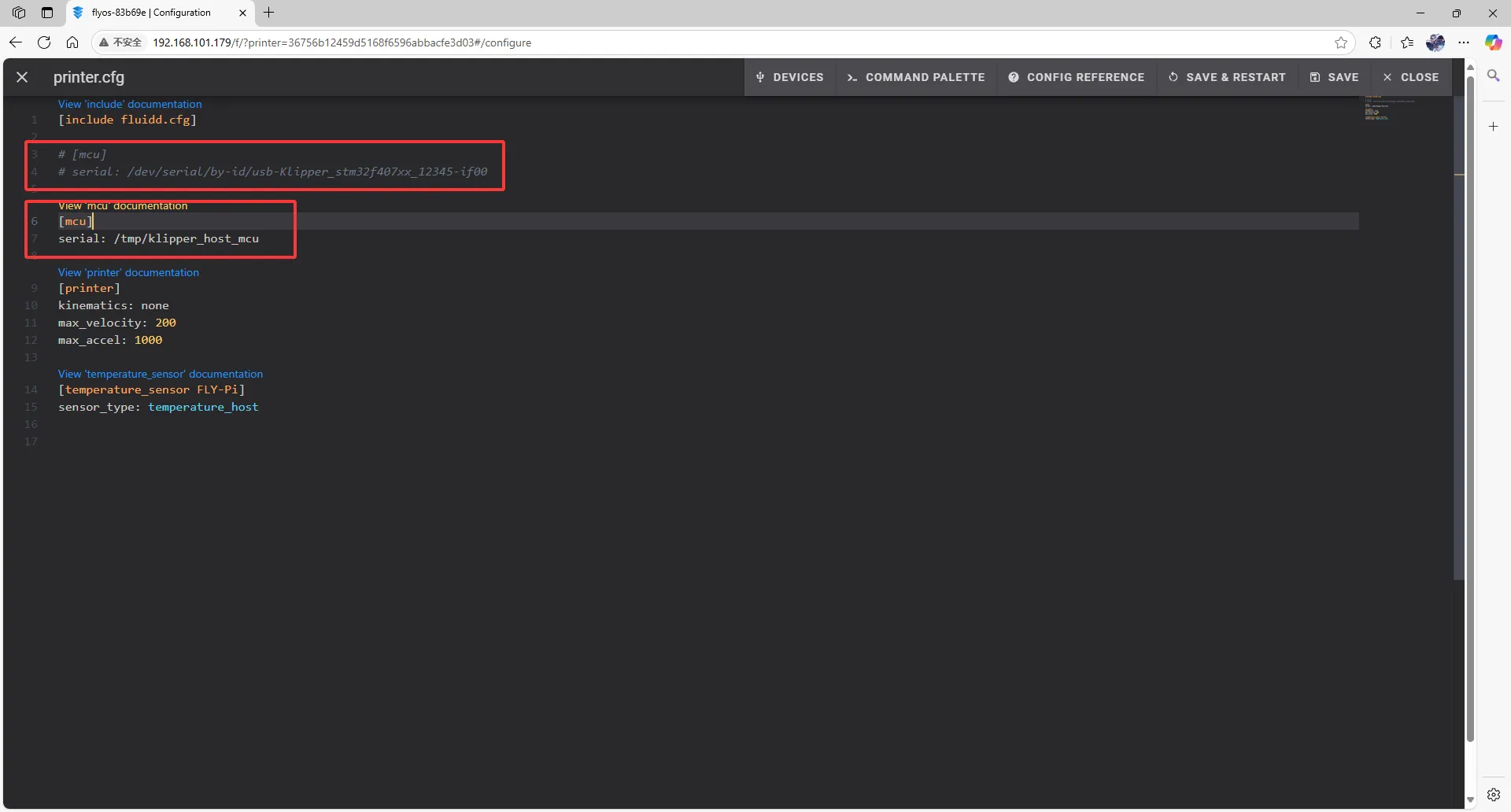 |
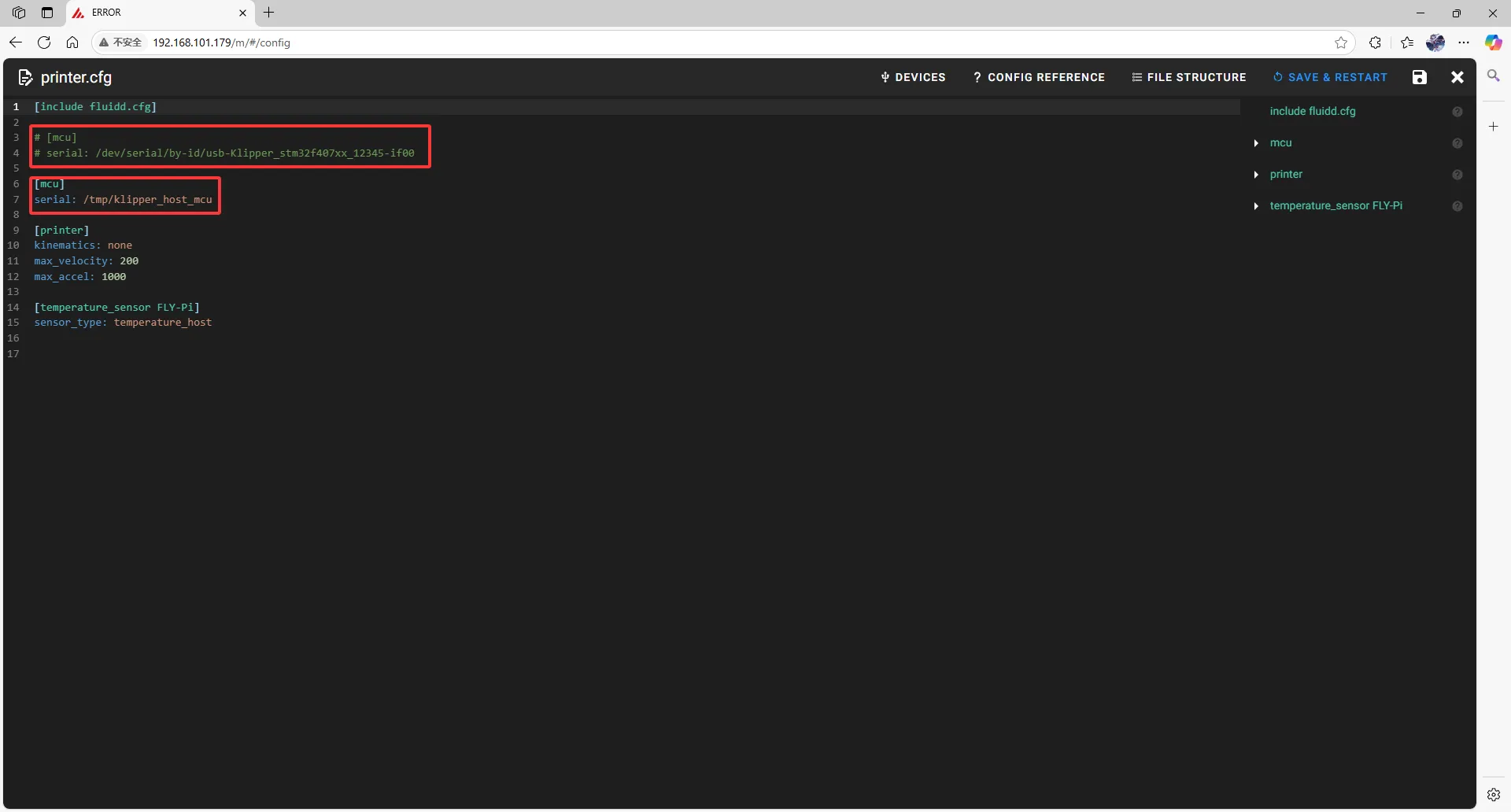 |
- Remplissez l'ID dans la configuration.
- Après avoir rempli l'ID, cliquez sur
SAVE & RESTARTen haut à droite.
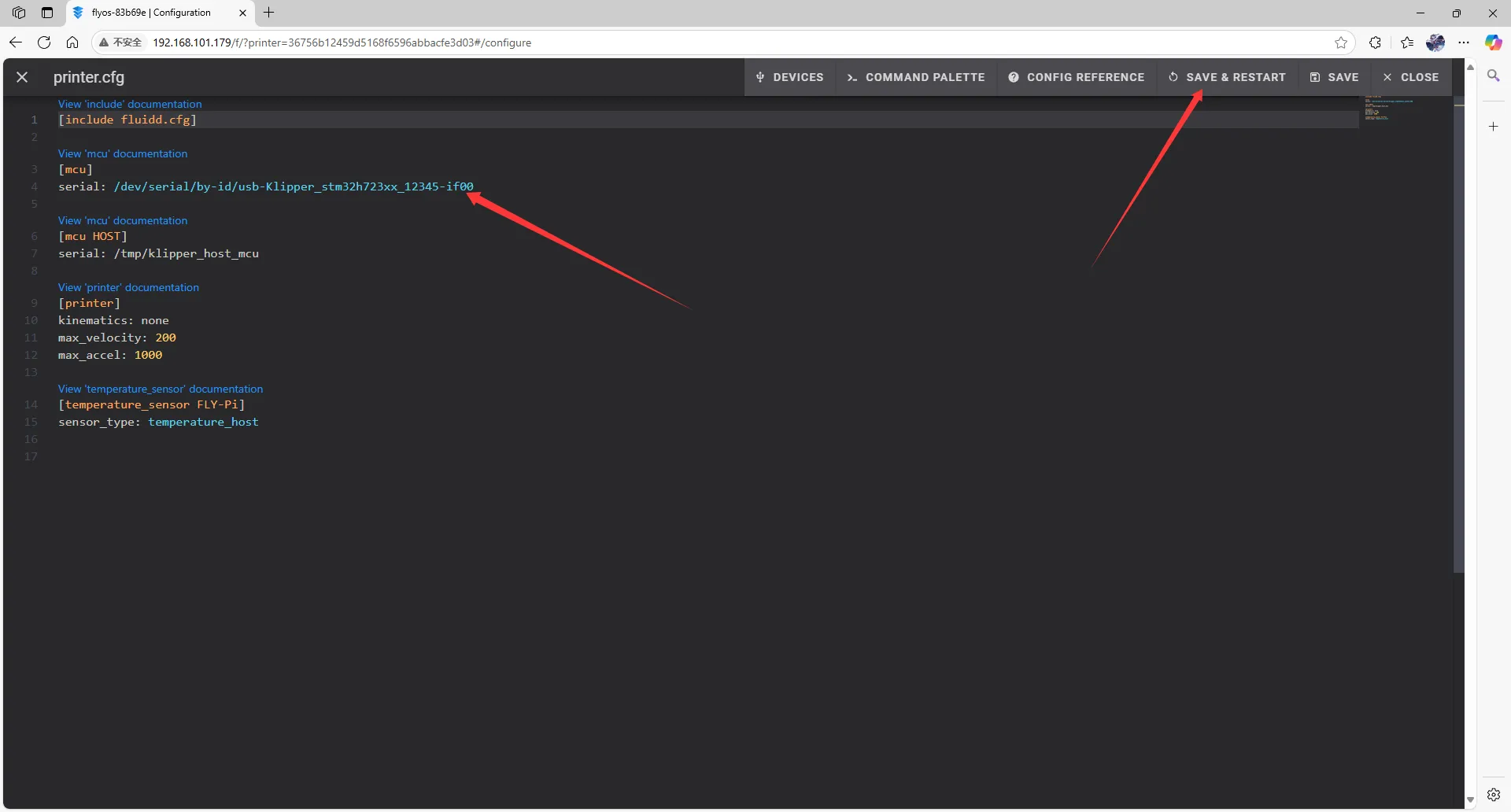 |  |
- Si Klipper signale
ADC out of range, c'est normal. Connectez le lit chauffant et la thermistance à la carte mère, configurez les broches de la thermistance de la buse et du lit chauffant, puis sauvegardez et redémarrez.
Remarque : Tous les ID apparaissant dans ce document sont des exemples. En réalité, chaque carte mère a un ID différent. Veuillez utiliser l'ID que vous avez réellement obtenu.